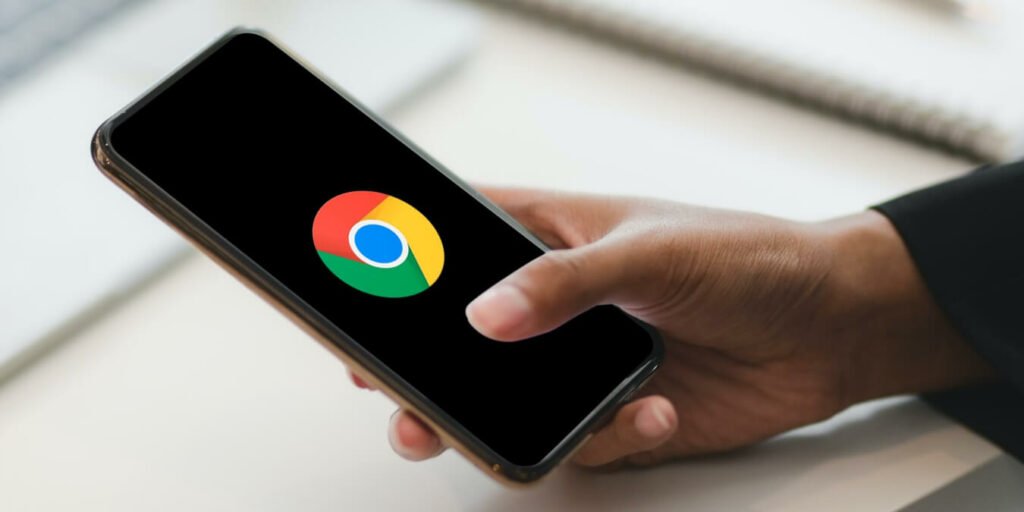Al igual que Google Chrome que usa en su escritorio, el navegador Chrome para Android también viene con Banderas de Chrome que contienen muchas funciones ocultas y útiles. Puede habilitar fácilmente estas funciones y mejorar su experiencia de navegación. Esta lista muestra algunas de las mejores banderas de Chrome para Android Chrome y cómo habilitarlas.
Cómo habilitar las banderas de Chrome
Para comenzar, solo tiene que abrir el navegador Chrome e ingresar chrome://flags en el campo URL para acceder a la página Flags. Alternativamente, copie y pegue la URL que proporcionamos a continuación para acceder directamente a la bandera individual.
1. Busque el nombre de la bandera en el omnibox/barra de búsqueda. Esto resaltaría la bandera.
2. Haga clic en un menú desplegable donde encontrará diferentes opciones para la bandera, que van desde «Deshabilitado» hasta «Predeterminado» y «Habilitado con condiciones».
3. Elija una de estas opciones y cambie la configuración de la bandera.
4. Haga clic en «Relanzar» para asegurarse de que la configuración de la bandera se haya activado.
1. Diseño de cuadrícula de pestañas
Marcar URL: chrome://flags/#enable-tab-grid-layout
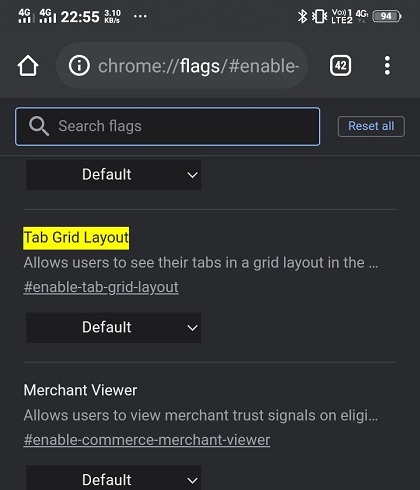
Tab Grid Layout le permite organizar las pestañas abiertas en el selector de pestañas como miniaturas rectangulares adyacentes. En la vista vertical, puede ver dos pestañas seguidas y seis en la pantalla visible del teléfono, similar a una cuadrícula similar a una matriz. El objetivo es obtener una vista previa ampliada de todas las pestañas abiertas y mover libremente las pestañas a cualquier miniatura de cuadrícula con una acción de arrastrar y soltar. Puede organizar aún más los mosaicos de pestañas en varios grupos de pestañas para una apariencia más organizada.
Nota: Dependiendo de las versiones de Android y Chrome que esté utilizando, es posible que algunas banderas no estén disponibles para un dispositivo mucho más antiguo. Después de habilitar la bandera de Chrome, simplemente haga clic en «Relanzar» para que se produzcan los efectos.
2. Habilitar videos ligeros
Marcar URL: chrome://flags/#enable-lite-videos
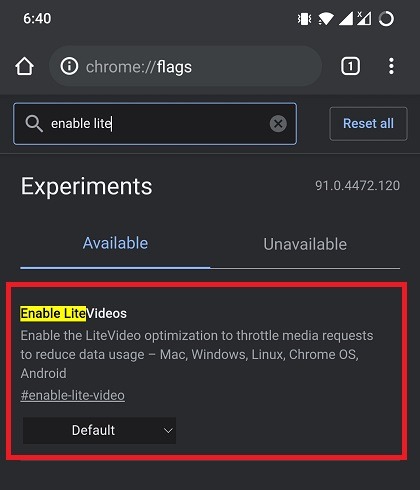
Si a menudo transmite videos en datos móviles y tiene un paquete de datos limitado, puede habilitar la bandera de videos lite. Esta bandera optimizará la calidad del video y guardará datos en la transmisión de medios en Google Chrome para Android.
3. Vídeo acelerado por hardware
Marcar URL: chrome://flags/#enable-acelerated-video-encode
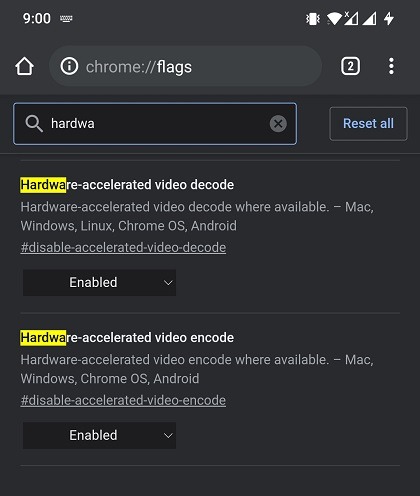
Si a menudo reproduce videos de alta calidad directamente en su navegador Chrome, es posible que desee habilitar el indicador de video acelerado por hardware. Habilitar este indicador pone menos carga en la CPU pero reproduce el video sin problemas usando GPU, RAM y otros componentes de hardware para manejar este trabajo.
4. Descarga paralela
Marcar URL: chrome://flags/#habilitar-descarga-paralela
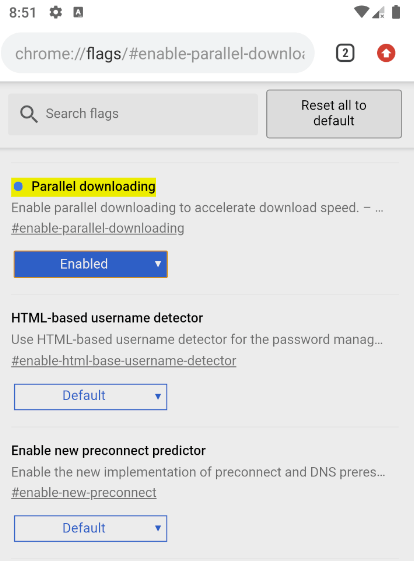
Si descargas archivos grandes con regularidad usando Chrome, esta nueva bandera de Chrome puede ayudarte a aumentar la velocidad de descarga. Con la descarga paralela, Chrome intenta iniciar varias conexiones para poder descargar el archivo en varias partes al mismo tiempo y unirlas al final.
5. Desplazamiento suave
Marcar URL: chrome://flags/#smooth-scrolling

Ya sea que un sitio web esté construido con un diseño receptivo para dispositivos móviles o no, todos los usuarios de dispositivos móviles quieren que su comportamiento de desplazamiento esté libre de nerviosismo y retrasos. La bandera de Chrome para un desplazamiento suave garantiza que pueda arrastrar sin esfuerzo la barra de desplazamiento en una página móvil, incluso si hay un retraso en el tiempo de carga de la página.
6. Fichas flotantes
Marcar URL: chrome://flags/#tab-hover-cards
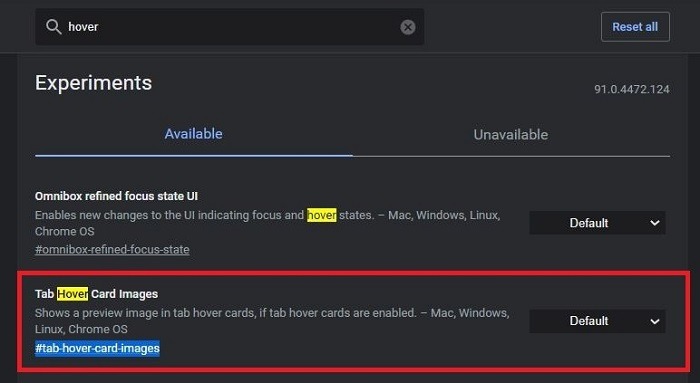
Puede ser un poco molesto hacer clic en las pestañas para verlo completo, especialmente cuando se trata de muchas pestañas de Chrome. Habilitar esta bandera de tarjetas flotantes de pestaña le mostrará una vista previa de la pestaña de Chrome en forma de una tarjeta flotante una vez que coloque el cursor del mouse sobre una pestaña.
7. Toma capturas de pantalla en modo incógnito
Marcar URL: chrome://flags/#incognito-screenshot
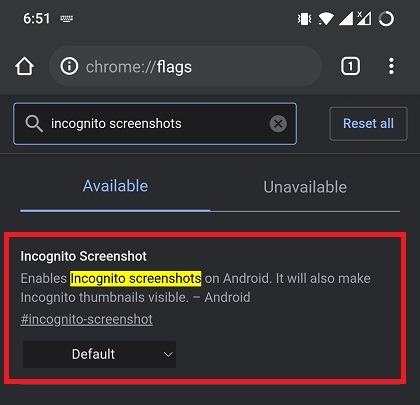
Si bien tomar capturas de pantalla en Android es fácil, no puede hacerlo cuando usa el navegador en modo de incógnito. Con la ayuda de esta bandera, puede tomar capturas de pantalla, incluso en modo de incógnito. Existen otros métodos para tomar capturas de pantalla en modo incógnito.
8. Modo Lector
Marcar URL: chrome://flags/#reader-mode-heurística
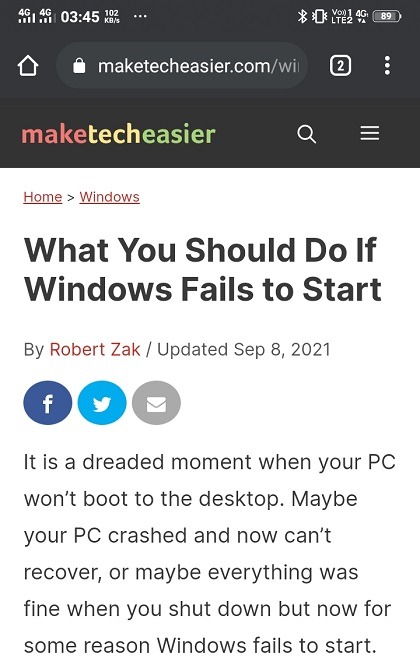
Si está leyendo un artículo largo o si hay muchas distracciones en la página, puede usar el nuevo indicador de modo lector para simplificar la vista. Para habilitar el modo lector, seleccione «Siempre» o «Todos los artículos» en el menú desplegable y reinicie el navegador. A partir de ahora, verá una nueva opción titulada «Vista simplificada» en la parte inferior. Tóquelo y la página se recargará en modo lector.
9. DNS sobre HTTPS
Marcar URL: cromo://flags/#dns-httpssvc
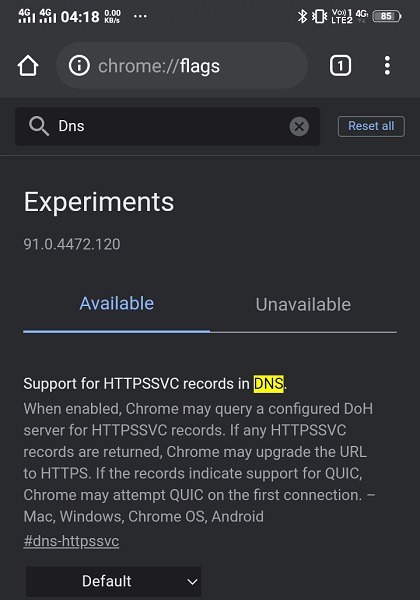
El DNS seguro es una de las mejores características de Google Chrome. Está habilitado como una configuración predeterminada global y es realmente útil para proteger sus datos de navegación de intrusos, rastreadores de paquetes y piratas informáticos. El soporte para registros HTTPSSVC en DNS permite el cifrado de todas sus consultas de DNS al forzar una conexión HTTPS en sitios web que no están equipados. Habilite esta importante bandera de seguridad para mantener su navegación segura y privada, incluso en redes Wi-Fi públicas.
10. Ocultar contenido del portapapeles
Marcar URL: chrome://flags/#omnibox-clipboard-suggestions-content-hidden
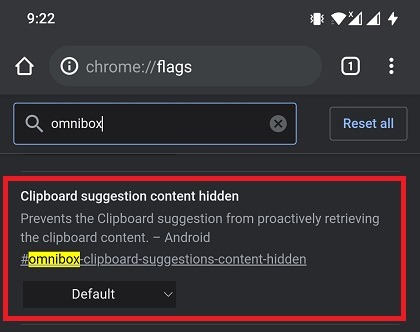
Con esta bandera de Google Chrome de sugerencias de contenido de omnibox en su dispositivo móvil, puede desactivar las sugerencias del portapapeles para que no aparezcan continuamente cuando toca la barra de direcciones. Básicamente evita que el portapapeles recupere el contenido del portapapeles.
11. Caché Atrás Adelante
Marcar URL: chrome://flags/#atrás-adelante-caché
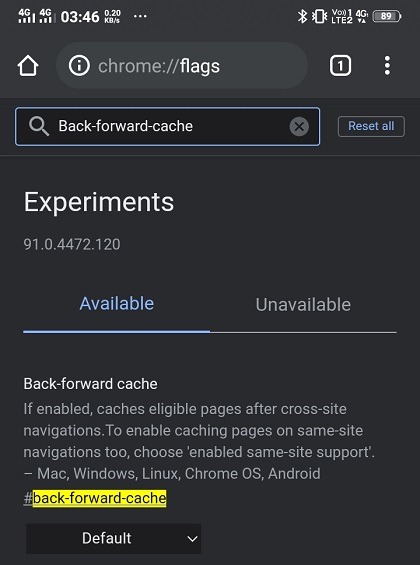
Si va y viene en un sitio web con bastante frecuencia, encontrará este caché de uso hacia atrás y adelante. En particular, esto guarda todo el sitio web en el caché. El beneficio de esto es que cada vez que presiona la tecla Atrás o Adelante, las páginas web se cargan instantáneamente sin tiempo de espera.
12. Modo oscuro
Marcar URL: chrome://flags/#enable-force-dark
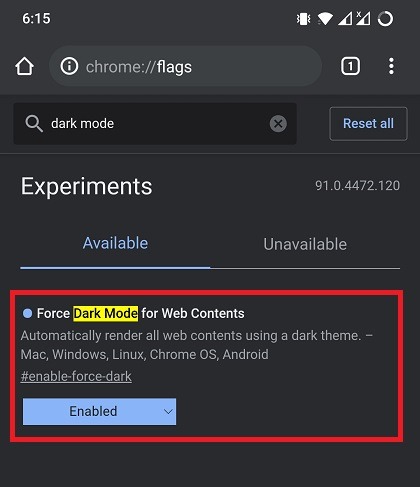
Chrome tiene un modo oscuro incorporado y se puede activar fácilmente habilitando esta bandera. Tenga en cuenta que aún no está completamente completado, lo que simplemente significa que puede ver algunas inconsistencias aquí y allá, pero es bastante bueno.
13. Leer más tarde
Marcar URL: chrome://flags/#leer-más tarde
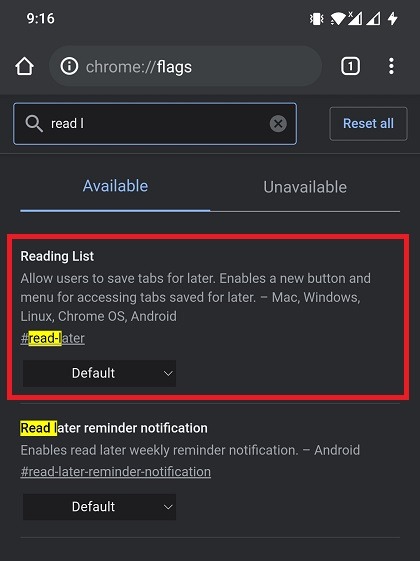
Es posible que tenga la función «Leer más tarde» en la versión de escritorio de Google Chrome, pero también puede habilitarla en su dispositivo móvil. Este indicador experimental Leer más tarde le brinda una opción más, además de Marcadores, para guardar ciertos sitios web y leerlos más tarde.
14. Protocolo QUIC
Marcar URL: chrome://flags/#enable-quic
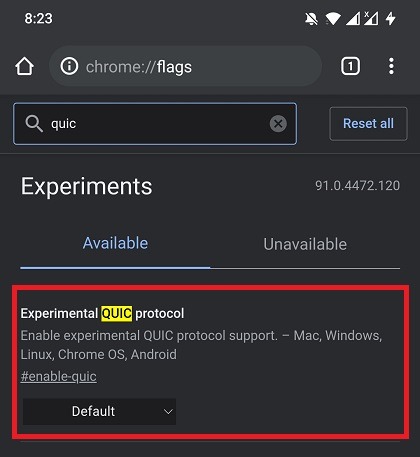
Google Chrome tiene una bandera experimental que mejora la velocidad de navegación. Aunque no notará un salto significativo en la velocidad de navegación, todavía tiene un impacto notable. Básicamente, habilitar este QUIC Flag combina los protocolos TCP y UDP para brindar una experiencia de navegación mucho más rápida y segura.
15. Intervención publicitaria intensa
Marcar URL: chrome://flags/#heavy-ad-privacy-mitigations
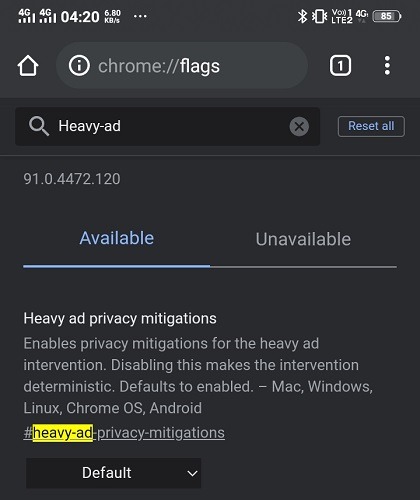
Para una experiencia de navegación fluida en un dispositivo Android, desea eliminar la mayoría de los anuncios aleatorios, especialmente los molestos anuncios emergentes. Si no se controlan, estos programas evitables actúan como vehículos para el malware y, con frecuencia, provocan bloqueos de páginas móviles. Completando nuestra lista, Google Chrome ofrece una excelente bandera para mitigaciones de privacidad de anuncios pesados. Es realmente efectivo, y definitivamente no deberías navegar o instalar nada en tu dispositivo sin este filtro preventivo de adware.
Menciones honoríficas
Aquí hay algunas otras banderas que son útiles, pero no hagan la lista anterior:
- Detección de fuga de contraseña:
chrome://flags/#password-leak-detection - Importación de contraseña:
chrome://flags/#PasswordImport - Centro de intercambio:
chrome://flags/#sharing-hub-desktop-omnibox - Rasterización de GPU:
chrome://flags/#enable-gpu-rasterization - Aislamiento del sitio para sitios con contraseña:
chrome://flags#enable-site-per-process - Habilitar tutoriales en video:
chrome://flags#Video-tutorials
Preguntas frecuentes
1. ¿Cuál es la forma más rápida de buscar una bandera de Chrome?
La forma más rápida y sencilla de buscar una bandera en Chrome es ir a chrome://flags, coloque el puntero en la barra de búsqueda/omnibox y escriba la bandera deseada. El uso de la ortografía correcta y las primeras iniciales reducirá en gran medida su búsqueda y podrá ver la bandera destacada. Lea la descripción para saber si la bandera es lo que planea usar.
2. ¿Cuáles son los indicadores de funciones experimentales en Chrome en Android?
Google Chrome marca muchas banderas que aún no ha implementado en su navegador predeterminado y las etiqueta como «experimentales». La razón detrás de esto es que no se verificó que la función dada fuera estable para todas las versiones de dispositivos Android. Sin embargo, puede utilizar libremente las banderas de características experimentales sin ningún problema o preocupación por la seguridad.
3. ¿Todas las banderas de Chrome están disponibles tanto para Android como para dispositivos de escritorio?
Cada bandera de Chrome menciona claramente los sistemas operativos en los que es compatible. No todas las banderas de Chrome para la Web/escritorio tienen equivalentes de Android. Por ejemplo, un indicador de «Pull-to-refresh-gesture», que ayuda a actualizar una página web con un simple deslizamiento, está disponible en el escritorio y no en el móvil.
Siga leyendo para conocer las extensiones de Google Chrome para anotar texto en la Web y cómo usar el Asistente de Google con Chrome en Android.